ファクス受信をすべてA4用紙でプリントしたい
コンテンツID(6303)
ファクス設定は、機械管理者モードで行う必要があります。
設定の流れ
機械管理者モードに入る
機械管理者モードとは、本機の管理者が機能の設定や変更などを行い、使用環境を管理するための機能です。機械管理者モードに入るには、機械管理者IDやパスワードが必要になります。
-
<認証>ボタンを押します。

-
数字ボタン、または表示されるキーボードを使って、機械管理者IDを入力し、[確定]を押します。
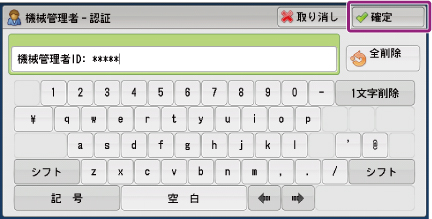
補足- [認証/セキュリティ設定]の[認証の設定]の[パスワードの運用]で[パスワード使用‐パネル入力時]を[する]に設定している場合は、パスワードの入力が必要です。
- パスワードを入力する場合は、[次へ]を押し、機械管理者のパスワードを入力して[確定]を押します。
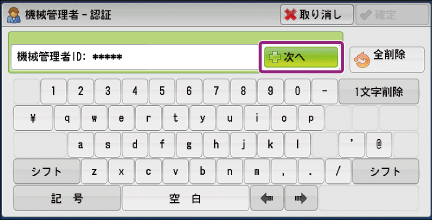
-
操作パネルのディスプレイの認証状態表示エリアが、[機械管理者]になったことを確認します。
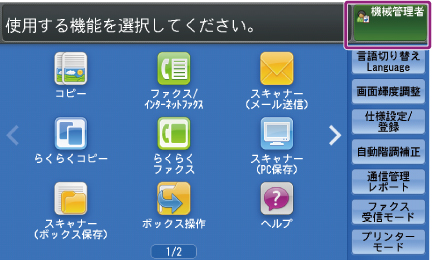
補足- ユーザーが認証されると<認証>ボタンが点灯します。
- 機械管理者の認証に失敗すると、次のメッセージが表示されます。
「認証できませんでした。機械管理者IDを入力してください。」 - 機械管理者の認証に、設定回数を超えて失敗すると、次のメッセージが表示されます。
「認証失敗回数が制限値を超えました。これ以上操作できません。」- 本機を再起動すると、失敗した回数はリセットされます。
- アクセス拒否状態を解除するときは、本機の電源を切り、操作パネルのディスプレイが消灯してから、もう一度電源を入れ直してください。
設定を変更する
ここでは、受信文書をすべてA4サイズでプリントする場合を例に説明します。
-
メニュー画面の[仕様設定/登録]を押します。
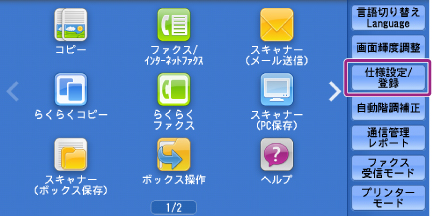
-
[仕様設定]>[ファクス設定]>[ファクス動作制御]を押します。

-
[受信紙宣言]を選び、[確認/変更]を押します。

補足- 受信紙宣言では、ファクスの受信側から送信側に、受信文書をプリントする用紙を知らせる方法(モード)を設定できます。
- ファクスオプションの設定により、番号が異なることがあります。
-
[ユーザーモード]を選びます。
プリントするトレイを指定したい場合は、[トレイモード]を選びます。
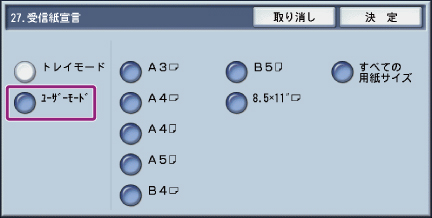
補足-
トレイモード
ファクスの受信文書をプリントするために使用する用紙トレイを指定します。ここで指定した用紙トレイだけが、受信文書をプリントするために使用されます。手差しトレイを除く、すべての用紙トレイを複数指定できます。ここで指定した用紙トレイでプリントできないときは、手差しトレイに用紙をセットするよう促すメッセージが表示されます。手差しトレイに用紙をセットして、<スタート>ボタンを押すと、プリントが開始されます。プリントを中止するときは、<C(クリア)>ボタンを押してください。 -
ユーザーモード
プリントする用紙サイズを指定(宣言)し、トレイにセットされているかどうかに関係なく、宣言したサイズの用紙だけをプリント用紙の対象にします。[ユーザーモード]を選んだ場合は、用紙サイズを選んでください。用紙サイズは、複数選択が可能です。
-
トレイモード
-
希望の用紙サイズ(ここでは[A4
 ])を選び、[決定]を押します。
])を選び、[決定]を押します。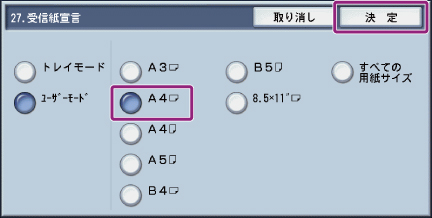
補足- ファクス通信で使用できる用紙サイズは、A4
 /B4
/B4 /A3
/A3 の3種類のみです。A4
の3種類のみです。A4 以外のサイズや、複数の用紙サイズを選んでいる場合、等倍で分割されてプリントされることがあります。
以外のサイズや、複数の用紙サイズを選んでいる場合、等倍で分割されてプリントされることがあります。
- ファクス通信で使用できる用紙サイズは、A4
-
メニュー画面が表示されるまで、[閉じる]を押します。
メニュー画面が表示されたら、<認証>ボタンを押してください。
補足- [仕様設定]以降または[登録/変更]以降の機能を設定したあとで、<メニュー>ボタンを押すと1回でメニュー画面に戻ります。